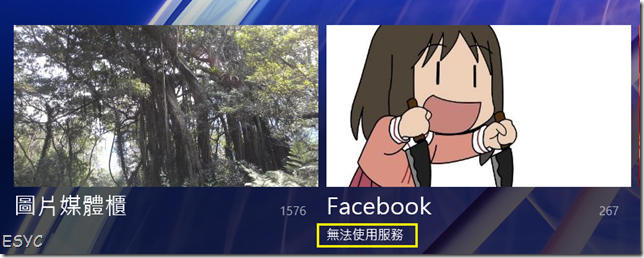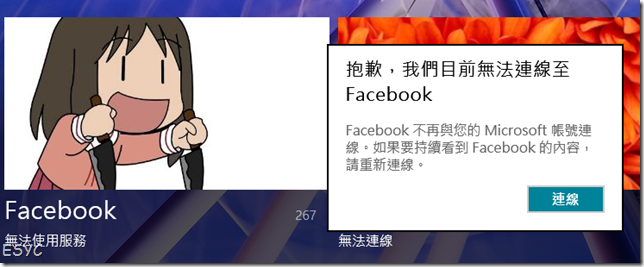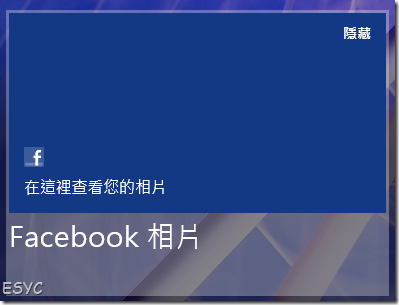如何登出 Windows 8 相片 APP 中的 Facebook 帳號?
Windows 8 部分內建的 APP,包括相片、連絡人、訊息中心等,都允許您新增與登入 Facebook 帳號,讓您可以在這些 APP 中直接與 Facebook 好友互動,或是瀏覽您上傳至 Facebook 的相簿。
不過當您新增 Facebook 的帳號到 APP 之後,您會發現您只能新增一個 Facebook 帳號到上述的 APP 中,而且在 APP 中也找不到登出或是變更 Facebook 登入帳號的選項。這是因為當您在這些 APP 新增並登入 Facebook 帳號之後,這些相關的登錄資訊並不是紀錄在本機電腦中,而是透過連結的方式,將您的 Microsoft 帳戶跟 Facebook 帳號連線在一起,相關的連線資訊是紀錄在微軟雲端中。所以如果您要登出已連線的 Facebook 帳戶的話,您必須登錄到微軟的帳號管理網頁中,將 Facebook 連線完全移除,那麼這些 APP 中的 Facebook 連線也會因為無法再度連線而中斷,就相當於已經在這些 APP 登出 Facebook 帳號了。
要進入網頁移除 Facebook 連線,有多個方式可以打開這個管理網頁,您可以從 APP 中來打開網頁,也可以直接透過瀏覽器輸入網址進入。
透過 APP 連線至 Microsoft 帳戶管理網頁並刪除 Facebook 連線
◎ 透過【相片】 APP 連線到 Microsoft 帳戶管理網頁
首先先打開相片 APP,然後打開右方的【常用工具列】,然後點選【設定】。
點選【選項】,然後點選下方【Facebook】下方的【選項】。
◎ 透過【連絡人】或【訊息中心】 APP 連線到 Microsoft 帳戶管理網頁
首先先打開【訊息中心】或是【連絡人】APP,進入 APP 之後,打開右方的【常用工具列】,然後點選【設定】。
點選【帳號】,然後在帳號頁面中點選【Facebook】,然後再點選下方的【線上管理此帳號】。
如果您是透過上述兩種 APP 中的選項來連線到 Microsoft 帳戶管理頁面,您會看到系統自動打開瀏覽器,並立即導向 Facebook 連線設定的管理頁面,就像下圖一樣。
然後請點選網頁最下方的【完全移除此連線】
這時候在網頁中間會出現如下圖的提示訊息,確認要移除連線的話就請點選【移除】。
Microsoft 帳號跟 Facebook 帳號的連結就會被移除了。
透過瀏覽器直接登入網站來移除連線
除了透過 APP 中的【選項】來連線到網頁之外,您也可以在使用微軟網頁上的各項服務時,打開管理連線的網頁來設定。
當您在使用微軟各類線上服務 (如郵件、SkyDrive) 的時候,網頁右上角可以看到有一個小小的您的暱稱跟圖示,用滑鼠點擊之後可以看到一個下拉選單,當中可以看到幾個選項。其中【編輯個人檔案】會連線至 https://profile.live.com 網站,而【帳戶設定】則是會連線至 https://account.live.com/,從這兩個網站都可以連線到管理頁面中,所以如果您想要從瀏覽器直接來管理 Facebook 的連線,您可以不需要記得網址,只需要登錄任一個微軟的線上服務,透過右上角的選項就可以打開網站了。不過從這兩個網站要打開連線管理頁面的步驟不同,接下來會分別再做說明。
◎ 透過 https://profile.live.com/ 網站
您可以透過點選前述的【編輯個人檔案】或是直接透過網址 https://profile.live.com 來連線,連線之後您會看到如下圖的頁面,其中在左方您可以看到目前已連線的帳戶,然後請點選下方的【管理】。
然後在管理畫面中,在右邊找到 Facebook,然後點選 Facebook 下的【編輯】。
然後就會進入到管理 Facebook 連線的頁面中。
◎ 透過 https://account.live.com/ 網站
您可以透過點選前述的【帳戶設定】或是直接透過網址 https://account.live.com/ 來連線,連線之後您會看到如下圖的頁面。
請點選左方的【權限】。
然後點選左邊的【管理帳戶】或是右邊的【管理其他帳戶】。
然後同樣在管理帳戶的頁面中,在右邊找到 Facebook,然後點選 Facebook 下的【編輯】,就會進入到管理 Facebook 連線的頁面。
透過上述兩個網站,同樣的都可以連線到下圖這個管理 Facebook 連線的頁面,看到下圖這個頁面後,請點選網頁最下方的【完全移除此連線】。
這時候在網頁中間會出現如下圖的提示訊息,確認要移除連線的話就請點選【移除】。
Microsoft 帳號跟 Facebook 帳號的連結就會被移除了。
移除 Microsoft 帳號跟 Facebook 帳號之後,重新回到連絡人、訊息中心這兩個 APP 中,可以看到右上角原本有 Facebook 連線的圖示,這時候已經消失了。
打開相片 APP ,也可以看到 Facebook 項目底下會顯示【無法使用服務】
點選之後也會跳出一個無法連線至 Facebook 的訊息。
然後您會看到他會回復成沒有連線到 Facebook 時的樣子,之後您就可以重新再點選 APP 中的帳號選項來連線至新的 Facebook 帳號了。
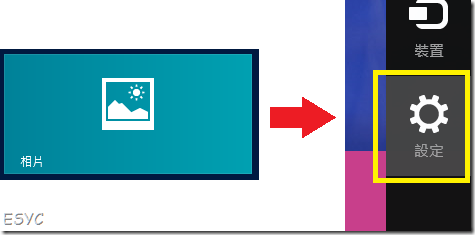
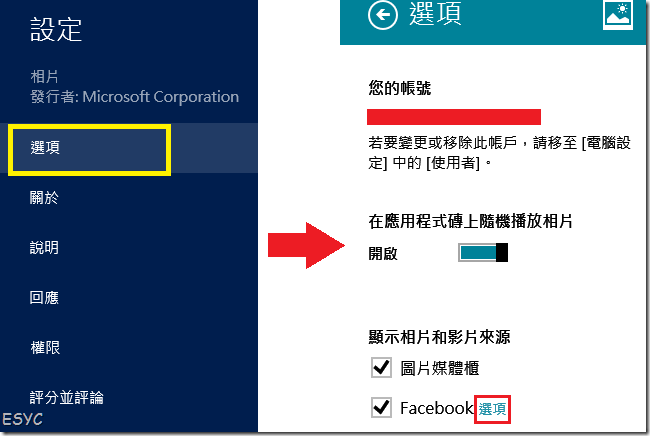
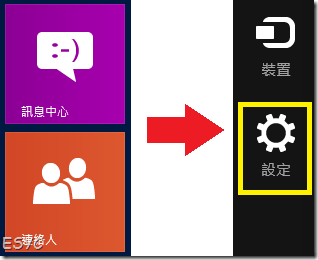
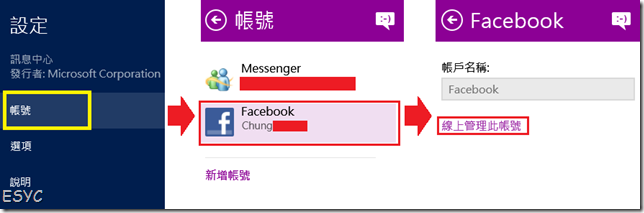
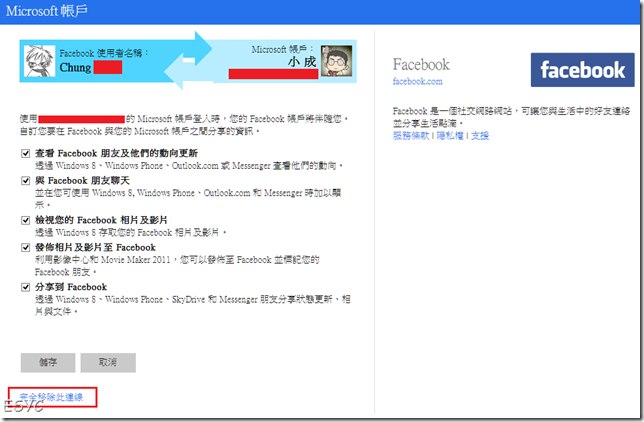
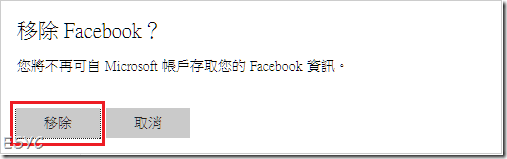
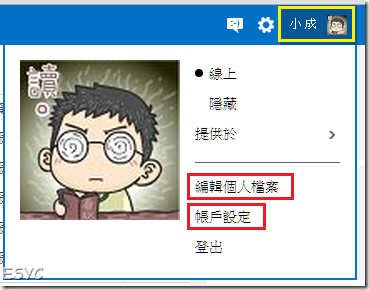
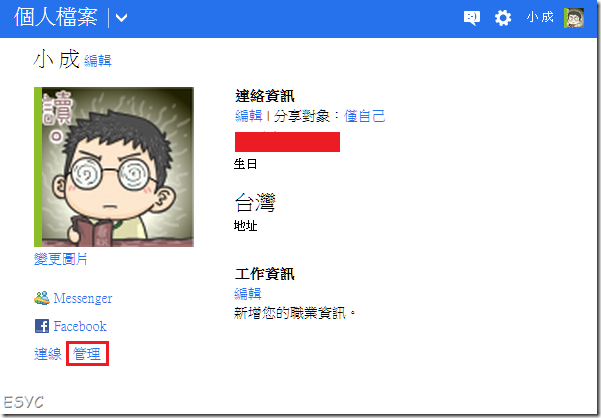
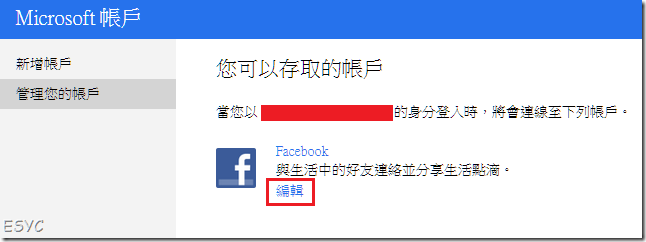
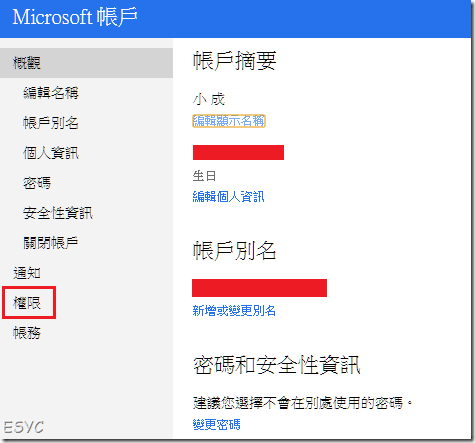
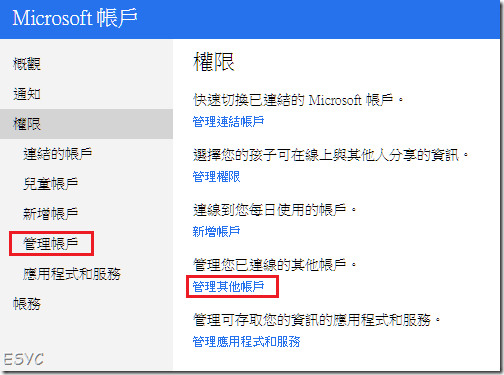
![clip_image009[1] clip_image009[1]](https://dotblogsfile.blob.core.windows.net/user/esyc2001/1305/445dcd17003e_F3D1/clip_image009%5B1%5D_thumb.png)
![clip_image005[1] clip_image005[1]](https://dotblogsfile.blob.core.windows.net/user/esyc2001/1305/445dcd17003e_F3D1/clip_image005%5B1%5D_thumb.png)
![clip_image006[1] clip_image006[1]](https://dotblogsfile.blob.core.windows.net/user/esyc2001/1305/445dcd17003e_F3D1/clip_image006%5B1%5D_thumb.png)